这篇文章教你怎么快速注册虚拟主机,你可以用这个虚拟主机来搭建各种服务,比如参考《WordPress搭建个人博客》搭建WordPress。虚拟主机最大的优势在于它是按小时收费的,操作界面简单。有关虚拟主机的介绍和虚拟主机服务器推荐可以参考我这个《最受欢迎的云主机推荐》博文。
虚拟主机主机优势
- 支付方便:支付非常方便。
- 价格实惠:以其低廉的价格而闻名,这使得它成为了许多用户的首选。他们的主机套餐通常以经济实惠的价格提供,适合初创企业、开发者和个人用户。
- 全球机房可选:在全球范围内提供多个服务器位置,包括美国、欧洲和亚洲等地。用户可以根据目标受众选择最接近的服务器位置,以提高性能和降低延迟。
- 灵活的配置选项:提供各种服务器配置选项,允许用户根据他们的需求选择CPU、内存、存储和带宽等参数。这种灵活性使用户能够根据其项目的特定要求定制服务器。
- 客户支持:提供客户支持服务,帮助用户解决主机相关问题。用户可以通过电子邮件或在线支持渠道联系他们的支持团队。
- 可靠性:通常在可靠的数据中心合作伙伴设施中托管他们的服务器,以确保高可用性和安全性。
- 支持多种操作系统:用户可以选择在其虚拟主机上安装多种操作系统,包括Linux和Windows,以适应不同的应用程序和需求。
虚拟主机主机购买常见问题
1、主机配置如何选择?
虚拟主机的主要参数通常包括CPU、内存、硬盘和流量,需要我们根据需求定位来确定主机配置。
- 如果你计划用它来托管网站,我建议从1GB内存的套餐开始,等到网站访问量增加后再升级套餐。
- 如果你需要存储大量数据或者网站内容较多,那么硬盘大小也需要考虑。虚拟主机通常采用SSD硬盘,所以只需要关注容量大小即可。
- 至于流量需求,这取决于你的网站流量或实际使用需求。初期可以选择入门套餐,如果后期流量需求增加,随时可以升级套餐。
2、机房如何选择?
数据中心的速度排序如下。请注意,以下排序仅代表本站的观点,仅供参考。实际体验可能因地区不同而有所差异。以下是按速度从快到慢的排序,大致如下:
- 中国香港 CN2 GIA ≈ 日本东京 CN2 GIA
- 日本软银 JPOS(联通)
- 中国香港 HK85(仅限移动)
- 美国洛杉矶 DC6 CN2 GIA-E ≈ 美国洛杉矶 DC9 CN2 GIA
- 日本软银 JPOS(电信、移动)
- 联通荷兰 EUNL_9
- 美国洛杉矶 DC3 CN2
- 美国洛杉矶 DC8 ZNET ≈ 美国洛杉矶 DC4 MCOM ≈ 美国洛杉矶 DC2 QNET ≈ 美国弗里蒙特
- 美国新泽西 ≈ 美国纽约 ≈ 荷兰阿姆斯特丹 EUNL_3 ≈ 迪拜机房
3、套餐如何选择?
实际上,这个问题的核心在于预算。主要是根据你的预算和需求来做出选择。我们简单看一下目前的三个不同档次套餐的起始价格:
- CN2 方案:$49.99/年起步;
- CN2 GIA-E 方案:$169.99/年起步;
- 香港/东京 CN2 GIA 方案:$899.99/年起步。
预算差距毕竟比较大,很容易做出选择。
如果要推荐,那么推荐如下:
- 入门选择:如果预算有限,建议直接购买 CN2 方案即可,综合性能、性价比等因素的最优选择。
- 推荐选择:如果预算相对充足,那么 CN2 GIA-E 方案是你的不二之选,质量都是不错的,延迟更低点并且晚高峰速度更快些。
- 体验最佳:香港 CN2 GIA 套餐/东京 CN2 GIA 套餐,不考虑价格的情况下的最佳选择。
虚拟主机主机购买流程
第一步:访问虚拟主机主机官方网站
打开浏览器,然后访问主机官网。
第二步:选择主机套餐
接下来选择可用的主机套餐。这些套餐通常会提供不同的配置选项和价格,以满足不同的需求。选择一个适合你需求的套餐,可以参考上面的介绍来选择合适的套餐。

第三步:添加到购物车
确认套餐后,点击Order来到套餐详情页,这里展示了主机的CPU、内存、SSD容量、月传输流量、连接带宽基础信息,还显示了是否支持自动备份、快照、虚拟机技术、支持的操作系统等扩展信息。下面显示的是付费周期,然后可以选择主机所在的数据中心。确认后,点击Add to Cart添加到购物车。
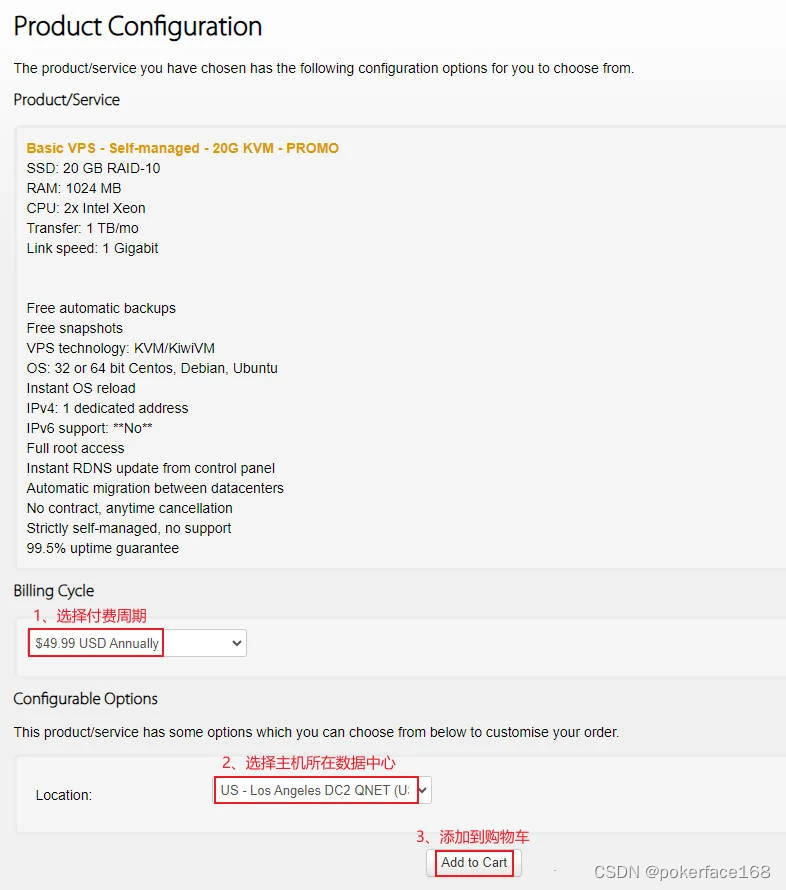
第四步:验证Promotional Code
在购物车确认你所选择的套餐无误后,输入Promotional Code码 BWHNCXNVXV (优惠力度最高:6.81%)。
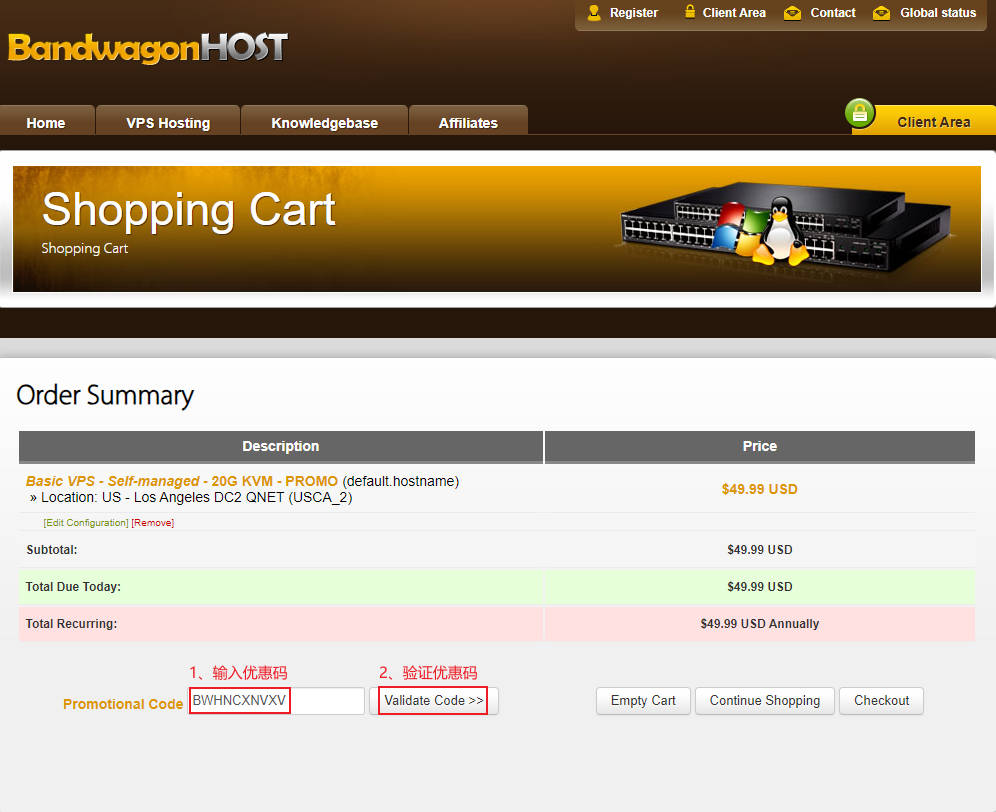
第五步:结算
确认无误后,点击Checkout到订单结算页面。
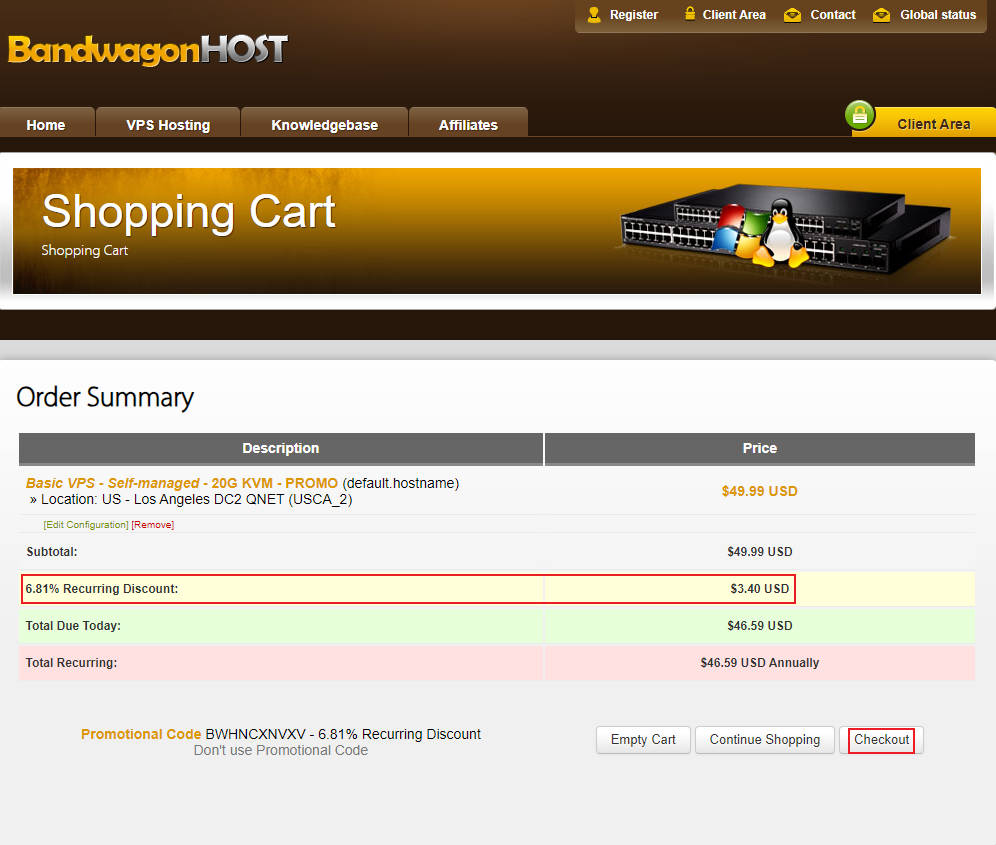
第六步:注册或登录账户
如果你还没有虚拟主机主机的账户,你需要在购买之前注册一个。如果你已经有账户,只需登录。
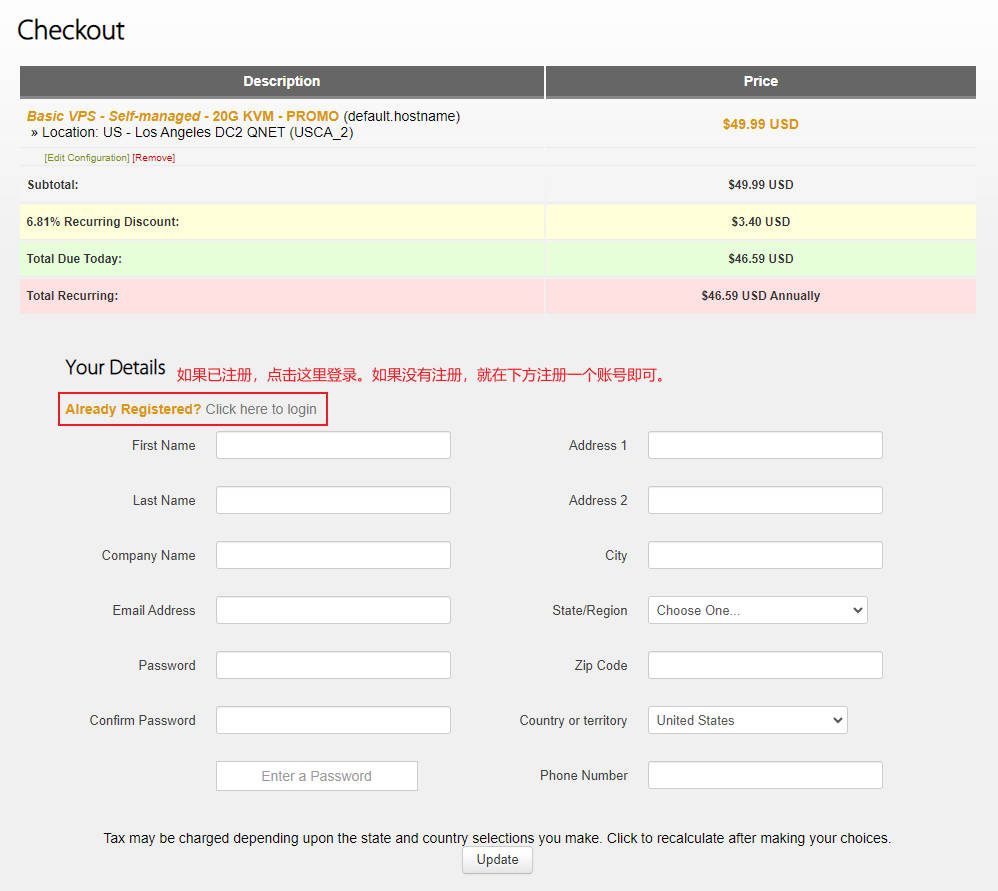
第七步:选择付费方式
虚拟主机主机通常接受多种支付方式,选择你喜欢的支付方式,勾选同意服务条款,并确认。

第八步:完成交易
确认后,来到订单详情页,点击Make payment跳转到交易界面,完成支付。
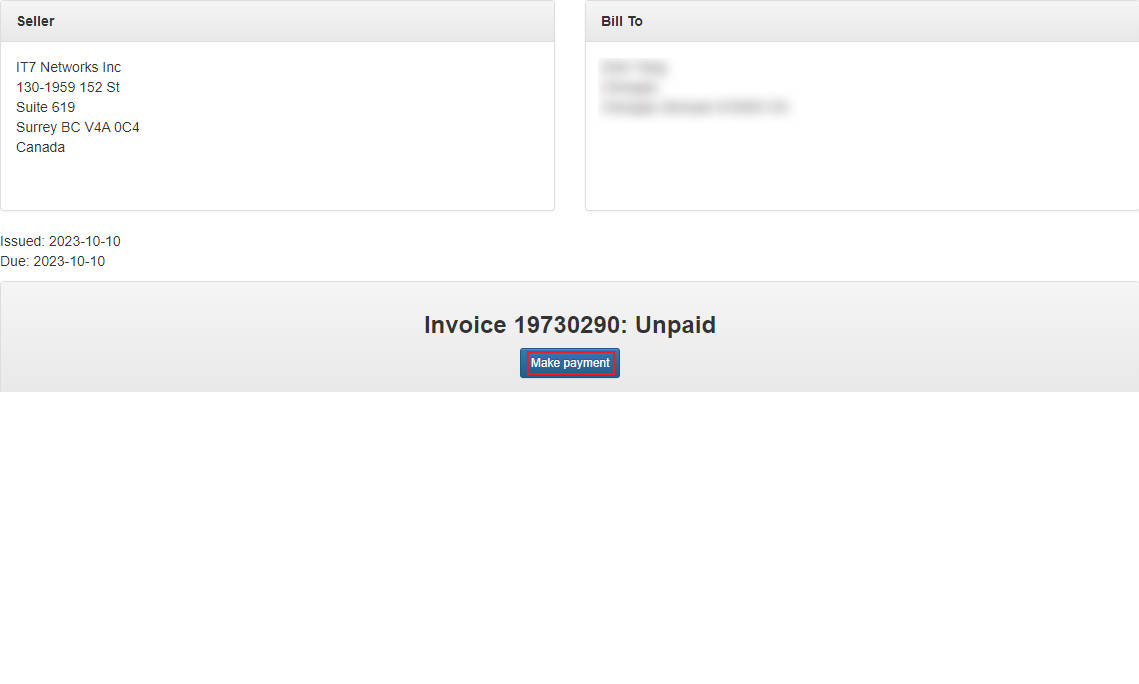
第九步:管理主机
完成支付后,在官网右上角点击Client Area登录后台管理界面。

接下来点击My Service,

然后在对应的主机上点击KiwiVM Control Panel打开后台控制面板,这样你就在后台管理你的主机,比如安装操作系统。
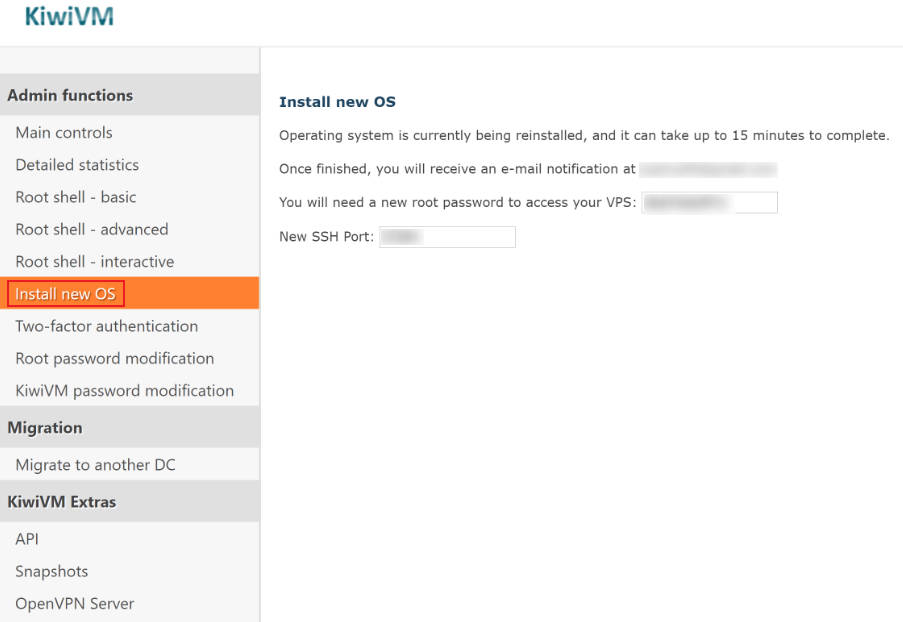
写在最后
虚拟主机因其简洁易用的界面、开发者友好的工具以及相对经济实惠的价格而享有盛誉。因此,它在初创企业和开发社区中备受欢迎。用户可以根据自己的需求选择不同规模和配置的云资源,并根据实际使用情况进行灵活扩展。这使得成为众多项目和小型企业的首选云计算服务提供商之一。总之,是一个出色的选择,希望本文的介绍对你购买云主机有所帮助。在我的WordPress搭建个人博客里,讲述了如何通过VPS傻瓜式搭建WordPress,以及如何安装webp和SEO插件。
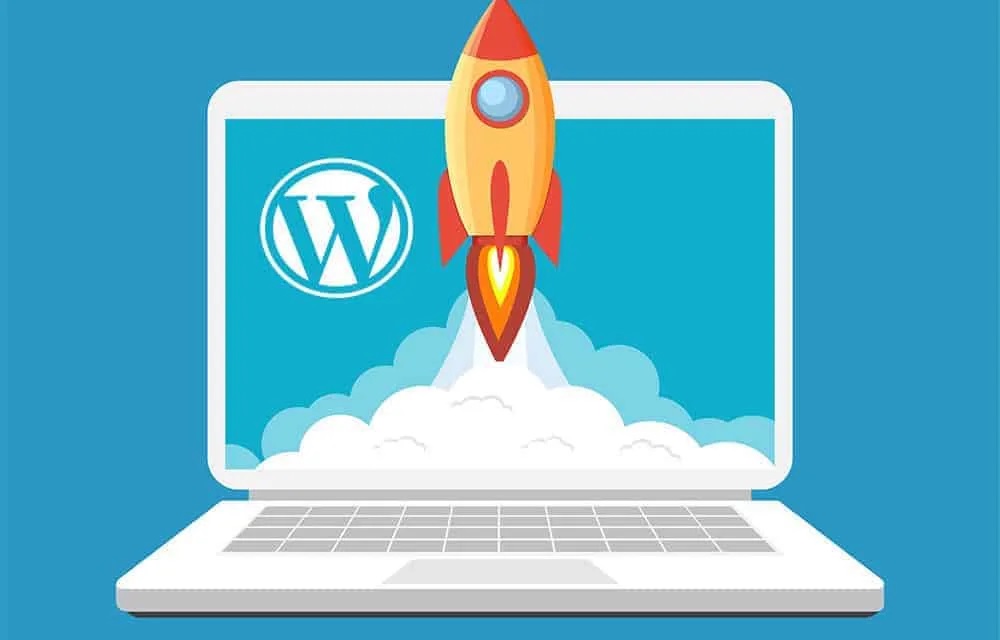
这篇文章将手把手地指导你如何快速完成WordPress的搭建。你可以利用WordPress搭建个人博客,甚至企业官方网站。只要你跟着本文的步骤走,即使小白也能轻松搞定WordPress网站搭建。首选你需要购买一个vps,并将你的域名解析到vps;然后连接你的VPS,在vps上执行命令一键安装WordPress;再接下来就是初始化你的WordPress了,安装Argon模板、安装RankMath SEO插件、安装webp图片速度优化插件
阅读原文 》